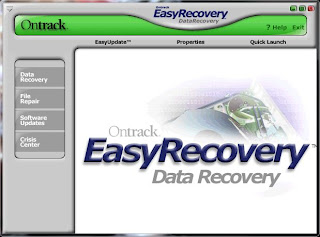Virus KomputerVirus komputer merupakan program komputer yang dapat menggandakan atau menyalin dirinya sendiri dan menyebar dengan cara menyisipkan salinan dirinya ke dalam program atau dokumen lain. Virus komputer dapat dianalogikan dengan virus biologis yang menyebar dengan cara menyisipkan dirinya sendiri ke sel makhluk hidup. Virus komputer dapat merusak (misalnya dengan merusak data pada dokumen), membuat pengguna komputer merasa terganggu, maupun tidak menimbulkan efek sama sekali.
Virus komputer umumnya dapat merusak perangkat lunak komputer dan tidak dapat secara langsung merusak perangkat keras komputer dengan cara memuat program yang memaksa over process ke perangkat tertentu misalnya VGA, Memory bahkan Procesor (terutama pada sistem operasi, seperti sistem operasi berbasis keluarga Windows (Windows 95, Windows 98/98SE, Windows NT, Windows NT Server, Windows 2000, Windows 2000 Server, Windows 2003, Windows 2003 Server, Windows XP Home Edition, Windows XP Professional, Windows XP Service Pack 1, Windows XP Service Pack 2, Windows Vista Service Pack 1 ) bahkan GNU/Linux.
Efek negatif virus komputer terutama adalah memperbanyak dirinya sendiri, yang membuat sumber daya pada komputer (seperti CPU Real Time, penggunaan memori) menjadi berkurang secara signifikan. Hampir 95% Virus adalah virus komputer berbasis sistem operasi Windows. Sisanya, 2% menyerang Linux/GNU dengan versi kernel dibawah 1.4 (dan Unix, sebagai source dari Linux, tentunya), 1% menyerang Mac terutama Mac OS 9, Mac OS X (Tiger, Leopard). 2% lagi menyerang sistem operasi lain seperti FreeBSD, OS/2 IBM, dan Sun Operating System.
Perangkat lunak antivirusAntivirus adalah sebuah jenis perangkat lunak yang digunakan untuk mendeteksi dan menghapus virus komputer dari sistem komputer. Disebut juga Virus Protection Software. Aplikasi ini dapat menentukan apakah sebuah sistem komputer telah terinfeksi dengan sebuah virus atau tidak. Umumnya, perangkat lunak ini berjalan di latar belakang (background) dan melakukan pemindaian terhadap semua berkas yang diakses (dibuka, dimodifikasi, atau ketika disimpan).
Sebagian besar antivirus bekerja dengan beberapa metode seperti di bawah ini: * Pendeteksian dengan menggunakan basis data virus signature (virus signature database) :Cara kerja antivirus ini merupakan pendekatan yang banyak digunakan oleh antivirus tradisional, yang mencari tanda-tanda dari keberadaan dari virus dengan menggunakan sebagian kecil dari kode virus yang telah dianalisis oleh vendor antivirus, dan telah dikatalogisasi sesuai dengan jenisnya, ukurannya, daya hancurnya dan beberapa kategori lainnya. Cara ini terbilang cepat dan dapat diandalkan untuk mendeteksi virus-virus yang telah dianalisis oleh vendor antivirus, tapi tidak dapat mendeteksi virus yang baru hingga basis data virus signature yang baru diinstalasikan ke dalam sistem. Basis data virus signature ini dapat diperoleh dari vendor antivirus dan umumnya dapat diperoleh secara gratis melalui download atau melalui berlangganan (subscription).
* Pendeteksian dengan melihat cara bagaimana virus bekerja: Cara kerja antivirus seperti ini merupakan pendekatan yang baru yang dipinjam dari teknologi yang diterapkan dalam Intrusion Detection System (IDS). Cara ini sering disebut juga sebagai Behavior-blocking detection. Cara ini menggunakan policy (kebijakan) yang harus diterapkan untuk mendeteksi keberadaan sebuah virus. Jika ada kelakuan perangkat lunak yang "tidak wajar" menurut policy yang diterapkan, seperti halnya perangkat lunak yang mencoba untuk mengakses address book untuk mengirimkan e-mail secara massal terhadap daftar e-mail yang berada di dalam address book tersebut (cara ini sering digunakan oleh virus untuk menularkan virus melalui e-mail), maka antivirus akan menghentikan proses yang dilakukan oleh perangkat lunak tersebut. Antivirus juga dapat mengisolasi kode-kode yang dicurigai sebagai virus hingga administrator menentukan apa yang akan dilakukan selanjutnya. Keuntungan dari cara ini adalah antivirus dapat mendeteksi adanya virus-virus baru yang belum dikenali oleh basis data virus signature. Kekurangannya, jelas karena antivirus memantau cara kerja perangkat lunak secara keseluruhan (bukan memantau berkas), maka seringnya antivirus membuat alarm palsu atau "False Alarm" (jika konfigurasi antivirus terlalu "keras"), atau bahkan mengizinkan virus untuk berkembangbiak di dalam sistem (jika konfigurasi antivirus terlalu "lunak"), terjadi false positive. Beberapa produsen menyebut teknik ini sebagai heuristic scanning. Teknologi Heuristic Scanning ini telah berkembang begitu jauh hingga sekarang. Beberapa antivirus mengecek sebuah file dengan definisi biasa. Jika lolos dari deteksi biasa, maka file tersebut dijalankan di sebuah lingkungan virtual. Semua perubahan yang dilakukan file bersifat seperti virus, maka pengguna akan diperingatkan.
Antivirus yang menggunakan behavior-blocking detection ini masih sedikit jumlahnya, tapi di masa yang akan datang, kemungkinan besar semua antivirus akan menggunakan cara ini. Beberapa antivirus juga menggunakan dua metode di atas secara sekaligus.
* Antivirus - antivirus terbaru sekarang tidak hanya mendeteksi virus. Program antivirus sekarang juga telah diprogram untuk mendeteksi spyware, rootkits, dan malware - malware lainnya. Tidak hanya itu, antivirus sekarang dilengkapi firewall, untuk melindungi komputer dari serangan hacker dan anti spam untuk mencegah masuknya email sampah bervirus ke inbox pengguna.
* Antivirus berdasarkan jenis pengguna dapat dibagi menjadi 2, yaitu untuk Home User dan Network (Corporate User). Untuk home user, antivirus berjalan seperti biasa. Untuk versi jaringan, antivirus dapat melakukan scan di komputer - komputer client dan network drive. Selain itu, proses update komputer client dalam jaringan tidak harus langsung dari Internet. Komputer client dapat melakukan upate langsung dari server jaringan.
Produsen AntivirusProdusen Produk Situs Web
Aladdin Knowledge Systems eSafe http://www.aks.com
Alwil Software Avast http://www.asw.cz
Anyware Software Anyware AntiVirus http://www.helpvirus.com
Ansav Ansav http://www.ansav.com/
AVG AntiVirus AVG Anti-Virus http://www.avg.com
Avira AntiVir http://www.avira.com
Cat Computer Services Quick Heal http://www.quickheal.com
Central Command Software Vexira Antivirus http://www.centralcommand.com
Authentium Command AntiVirus http://www.authentium.com/command/index.html
Computer Associates eTrust http://www.ca.com/virusinfo/
Cybersoft waVe Antivirus http://www.cyber.com
DialogueScience SpIDer Guard http://www.dials.ru
Eset Software NOD32 http://www.nod32.com
Frisk Software F-Prot Antivirus http://www.f-prot.com
F-Secure F-Secure Anti-virus http://www.fsecure.com
GeCAD RAV AntiVirus http://www.rav.ro
H+BEDV Datentechnik AntiVir dan AntiVir Personal Edition http://www.antivir.de
HAURI ViRobot, DataMedic, Live-Call http://www.hauri.co.kr
Hiwire Computer and Security WinProof dan ExcelProof http://www.hiwire.com.sg
Ikarus Die Klinik http://www.ikarus-software.at
Kaspersky Labs Kaspersky Anti-Virus (AVP) http://www.kaspersky.com
Leprechaun Software VirusBUSTER II http://www.leprechaun.com.au
Messagelabs email scanning services http://www.messagelabs.com/viruseye/
MicroWorld Software eScan http://www.microworldtechnologies.com
MKS MKS Vir http://www.mks.com.pl
Network Associates McAfee Anti-Virus dan McAfee Virus Scan http://www.mcafee.com atau http://www.nai.com
NetZ Computing InVircible AV http://www.invircible.com
Norman Data Defense Systems Norman Virus Control dan Norman Security Suite http://www.norman.no
Panda Software Panda AntiVirus dan NanoScan http://www.pandasoftware.com
Per Systems Per AntiVirus http://www.persystems.com/antivir.htm
Proland Software Protector Plus http://www.pspl.com
Safetynet VirusNet PC and VirusNet LAN http://www.safe.net
Softwin BitDefender http://www.bitdefender.com
Sophos Sophos Anti-Virus http://www.sophos.com
Sybari Software Antigen for Microsoft Exchange http://www.sybari.com
Symantec Norton Antivirus dan Symantec Antivirus Corporate Edition http://www.symantec.com
TREND Micro Trend Virus Control System dan PC-Cilin http://www.trendmicro.com
VirusBuster Ltd. VirusBuster http://www.vbuster.hu
Clam ClamAV http://www.clamav.org
PC Media Anti Virus PCMAV http://www.pcmav.biz/
Microsoft Corporation Windows Live OneCare dan Microsoft ForeFont http://onecare.live.com
Zonelabs ZoneAlarm AntiVirus http://www.zonealarm.com/
BullGuard BullGuard Antivirus http://www.bullguard.com/
Anda dapat mendownload antiviruses updates secara manual di:
Nama Anti Virus Alamat Website
AVG Anti Virus http://www.avg.com/download-update
PC Media Anti Virus http://www.pcmav.biz/, http://www.virusindonesia.com/
ANSAV http://www.ansav.com/
McAfee VirusScan http://www.mcafee.com/apps/downloads/security_updates/dat.asp?region=us&segment=enterprise
Symantec Norton AntiVirus http://www.symantec.com/business/security_response/definitions.jsp
Kaspersky Antivirus http://www.kaspersky.com/avupdates
TrendMicro http://www.trendmicro.com/download/apac/pattern.asp?WT.mc_id=2008HPAPAC_TRC_PatternFile
AVG Antivirus http://free.avg.com/download-update
BitDefender http://www.bitdefender.com/site/view/Desktop-Products-Updates.html
Contoh-contoh Anti Virus :
* AVG Anti Virus
* AVG Antivirus
* Ansav
* BitDefender
* Kaspersky
* McAfee
* PCMAV
* Symantec
* Trendmicro